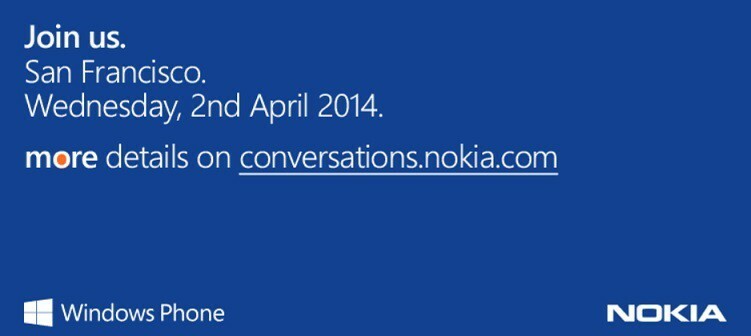Når iPhone-lagringen på iPhone blir full, har vi en tendens til å slette store filer som ikke lenger er nødvendige, og vi avinstallerer også appene som er unødvendige. er det ikke riktig?
Men i disse dager har vi fått rapporter fra flere iPhone-brukere som sier at de ikke er i stand til å slette eller avinstallere visse applikasjoner på sine iPhones. Dette kan skyldes tekniske problemer med applikasjonen eller innstillingene for innhold og personvern.
Hvis du også finner dette problemet med din iPhone, trenger du ikke bekymre deg lenger fordi vi har det beste løsningen for å fikse dette problemet, og da vil du kunne avinstallere/slette apper på iPhone Enkelt.
Løsning 1 – Prøv å avinstallere apper fra iPhone-lagring
Trinn 1: Først av alt må du gå til Innstillinger side på iPhone.
Trinn 2: Når du har kommet til Innstillinger-appen, velger du Generell alternativet ved å trykke på det én gang.
![Hvordan fikse Kan ikke slette apper på iPhone [Løst] 1](/f/07cca857a7a2f3e23b4a3bc8d2ca345e.png)
Trinn 3: Bla deretter ned og velg iPhone-lagring alternativet fra den generelle menylisten.
![Hvordan fikse Kan ikke slette apper på iPhone [Løst] 2](/f/4e85067dd49850b69065e9295081ec15.png)
Trinn 4: Her får du listen over applikasjoner installert på din iPhone.
ANNONSE
Trinn 5: Klikk på applikasjon fra listen som du vil avinstallere/slette fra din iPhone.
![Hvordan fikse Kan ikke slette apper på iPhone [Løst] 3](/f/e6685449373c2fb90a7253c6c256a5d1.png)
Trinn 6: Trykk deretter på Slett appen alternativet nederst som vist i bildet nedenfor.
![Hvordan fikse Kan ikke slette apper på iPhone [Løst] 4 blank](/f/9ad39525b3483838ec89ab3124426305.png)
Trinn 7: Trykk deretter for å fortsette Slett appen på popup-skjermen som vist.
![Hvordan fikse Kan ikke slette apper på iPhone [Løst] 5 blank](/f/5ac00c353a53374fac3b0b4afeade190.png)
Dette begynner å slette den valgte appen fra iPhone.
Fix 2 – Endre innstillingene for innhold og personvernbegrensninger
Trinn 1: Trykk på innstillingsikonet for å åpne Innstillinger menyen på din iPhone.
Trinn 2: Når du åpner Innstillinger-menyen, velg Skjermtid alternativ fra listen som vist nedenfor.
![Hvordan fikse Kan ikke slette apper på iPhone [Løst] 6 blank](/f/a6f75033330912fc65a9674755ffc58f.png)
Trinn 3: Trykk deretter på Innhold og personvernbegrensninger alternativet på siden Skjermtid som vist.
![Hvordan fikse Kan ikke slette apper på iPhone [Løst] 7 blank](/f/5a5faa34ab67914b02b416a1aac83d4a.png)
Trinn 4: Her må du velge iTunes og App Store-kjøp alternativ.
![Hvordan fikse Kan ikke slette apper på iPhone [Løst] 8 blank](/f/9e9308981f207b876b00040e41e5026d.png)
Trinn 5: Klikk Sletter apper øverst som vist i bildet nedenfor.
![Hvordan fikse Kan ikke slette apper på iPhone [Løst] 9 blank](/f/27d7741641591fb07ce872bdbd495ff9.png)
Trinn 6: Nå må du klikke videre Tillate.
![Hvordan fikse Kan ikke slette apper på iPhone [Løst] 10 blank](/f/034b98e866f6ced9766f0696df70214a.png)
Trinn 7: Etter det, gå tilbake til Innhold og personvernbegrensninger side.
Trinn 8: Velg deretter Innholdsbegrensninger alternativ fra listen som vist.
ANNONSE
![Hvordan fikse Kan ikke slette apper på iPhone [Løst] 11 blank](/f/bf12ff80b67203f7606e08f9608f35c4.png)
Trinn 9: Velg App-klipp alternativ.
![Hvordan fikse Kan ikke slette apper på iPhone [Løst] 12 blank](/f/e1e9e23d6d8010f0deb83b2fdf233de1.png)
Trinn 10: Trykk Tillate.
![Hvordan fikse Kan ikke slette apper på iPhone [Løst] 13 blank](/f/c9305fa44e7dcb50d65594ccfdd5c7ad.png)
Du er ferdig. Prøv nå å slette appen på iPhone.